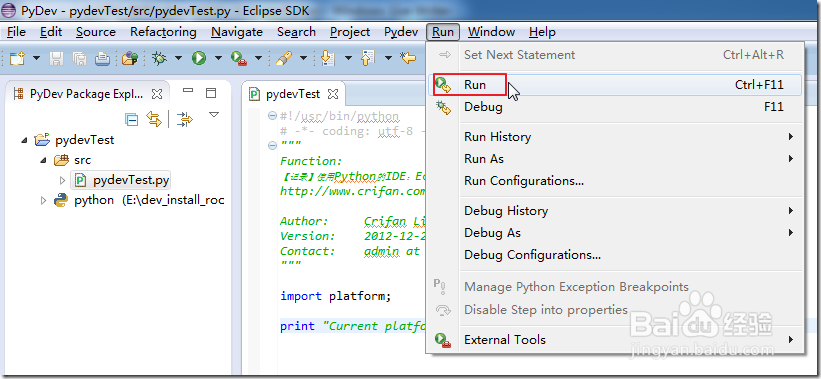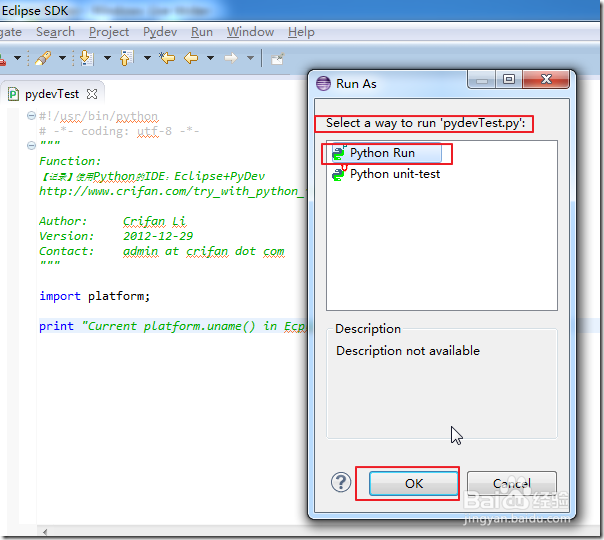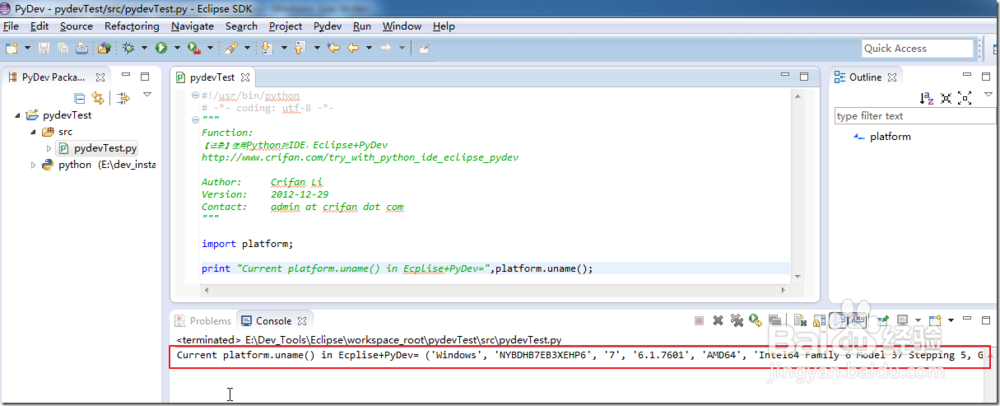python+Eclipse+pydev环境搭建
1、安装PythonPython 有 Python 2 和 Python 3 两个版本。 语法有些区别。 保险起见, 我安装Python 2.7.6安装JAVA JDKEclipse 需要这个安装好JAVA JDK后才能运行下载Eclipse下载完后,解压就可以直接使用, Eclipse不需要安装。

2、在Eclipse中安装pydev插件启动Eclipse, 点击Help->Install New Software... 在弹出的对话框中,点Add 按钮。 Name中填:Pydev, Location中填http://pydev.org/updates然后一步一步装下去。 如果装的过程中,报错了。 就重新装。
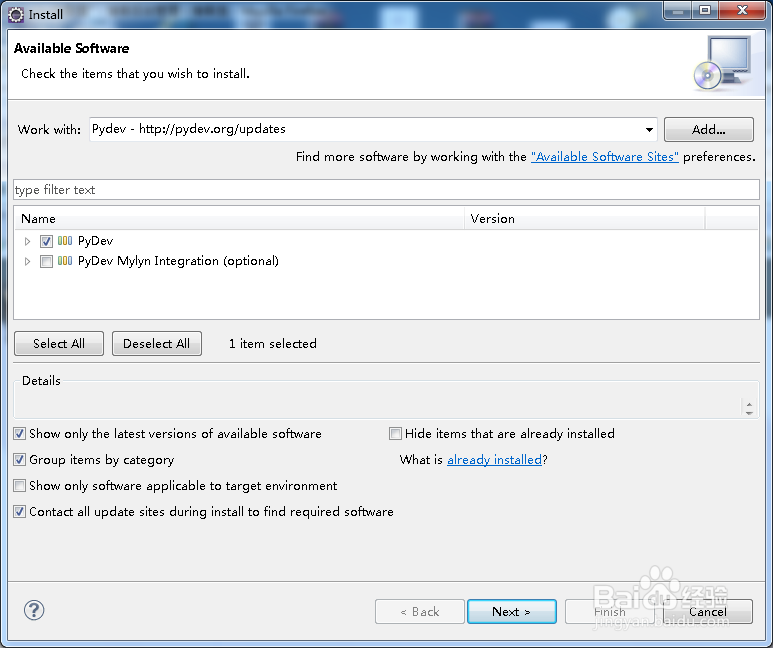
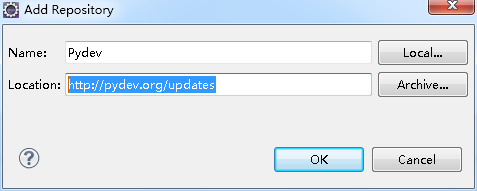
3、配置pydev解释器安装好pydev后, 需要配置Python解释器。在Eclipse菜单栏中,点击Windows ->Preferences.在对话框中,点击pyDev->I荏鱿胫协nterpreter - Python. 点击New按钮, 选择python.exe的路径, 打开后显示出一个包含很多复选框的窗口. 点OK如果是Mac系统, 点击“Auto Config” 按钮
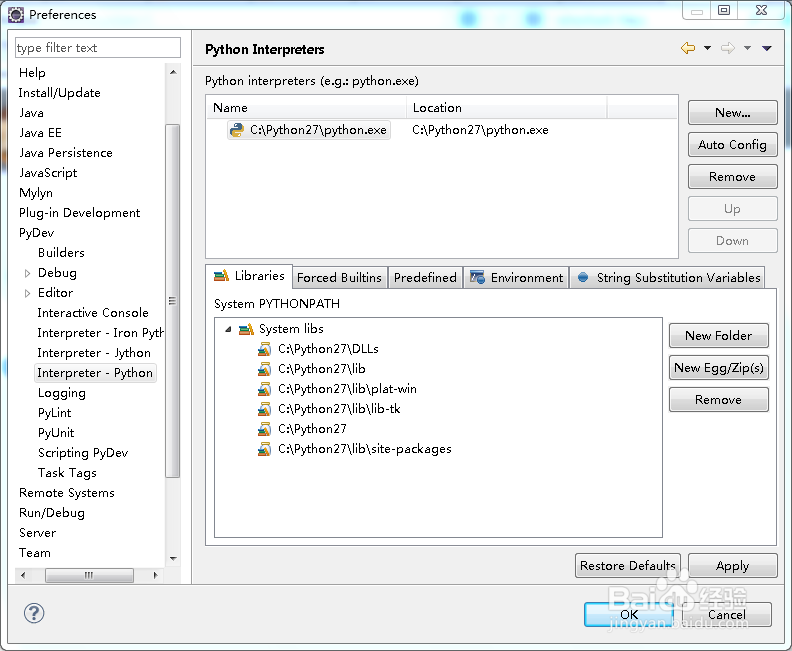
4、开始写代码启动Eclipse, 创建一个新的项目, File->New->Projects... 选择PyDev->PyDevProject 输入项目名称.新建 pyDev Package. 就可以写代码了。
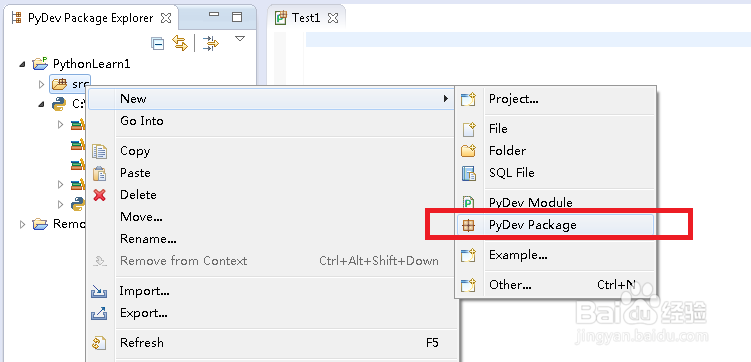
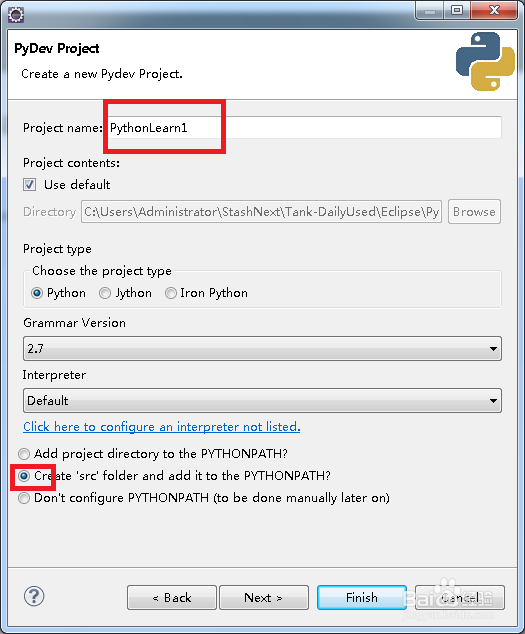
5、输入包名,这里输入Test1
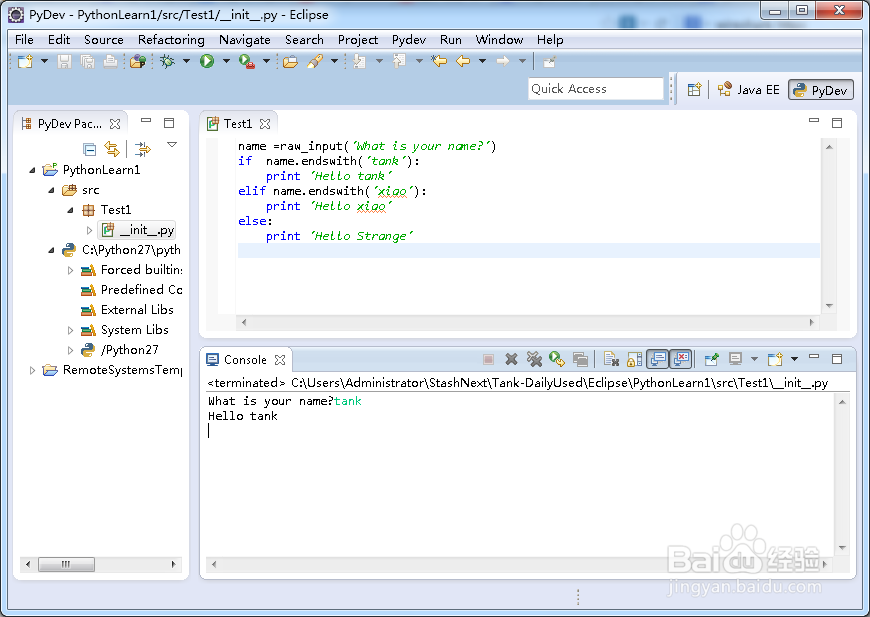
6、. 然后点击Run去运行Python代码然后需要选择一个运行方式,此处不需要测试,所以只需要普通运行,所以选择:Python Run然后就可以自动打开Console,显示出结果了: